
ដូចដែលអ្នកបានដឹងហើយកម្មវិធី Excel ផ្តល់នូវសមត្ថភាពក្នុងការធ្វើការនៅក្នុងឯកសារមួយភ្លាមៗនៅលើសន្លឹកជាច្រើន។ ឈ្មោះដែលមានធាតុថ្មីនិមួយៗផ្ដល់កម្មវិធីដោយស្វ័យប្រវត្តិ: "សន្លឹកទី 1", "សន្លឹកទី 2" ។ ល។ នេះមិនមែនគ្រាន់តែស្ងួតពេកទេដែលវានៅតែអាចទទួលយកដោយធ្វើការជាមួយឯកសារប៉ុន្តែក៏មានព័ត៌មានតិចតួចផងដែរ។ អ្នកប្រើមិនអាចកំណត់ទិន្នន័យណាដែលត្រូវបានបញ្ចូលក្នុងការវិនិយោគជាក់លាក់ណាមួយឡើយ។ ដូច្នេះបញ្ហានៃការប្តូរឈ្មោះសន្លឹកគឺពាក់ព័ន្ធ។ សូមដោះស្រាយអំពីរបៀបដែលវាត្រូវបានធ្វើឱ្យល្អ។
ដំណើរការប្តូរឈ្មោះដំណើរការ
នីតិវិធីសម្រាប់ប្តូរសន្លឹកសន្លឹកក្នុង Excel ទាំងមូលគឺវិចារណញាណ។ ទោះយ៉ាងណាក៏ដោយនៅក្នុងអ្នកប្រើប្រាស់មួយចំនួនដែលទើបតែចាប់ផ្តើមធ្វើជាម្ចាស់កម្មវិធីនេះមានការលំបាកមួយចំនួន។មុនពេលដំណើរការដោយផ្ទាល់ទៅការពិពណ៌នានៃវិធីប្តូរឈ្មោះសូមស្វែងយល់ថាតើឈ្មោះមួយណាដែលអាចផ្តល់ជូនបានហើយការចាត់តាំងដែលនឹងមិនត្រឹមត្រូវ។ ឈ្មោះអាចត្រូវបានកំណត់ជាភាសាណាមួយ។ នៅពេលសរសេរវាអ្នកអាចប្រើចន្លោះ។ ចំពោះការរឹតត្បិតសំខាន់ដូចខាងក្រោមគួរតែត្រូវបានបែងចែក:
- នៅក្នុងឈ្មោះគួរតែមាននិមិត្តសញ្ញាបែបនេះ: "" "" "" "" "" "" "" "" "ទេ" [];
- ឈ្មោះមិនអាចទទេ;
- ប្រវែងសរុបនៃឈ្មោះមិនគួរលើសពីសញ្ញា 31 ។
នៅពេលគូរឈ្មោះសន្លឹកអ្នកត្រូវពិចារណាលើច្បាប់ខាងលើ។ ក្នុងករណីផ្ទុយកម្មវិធីនឹងមិនអនុញ្ញាតឱ្យនីតិវិធីនេះបញ្ចប់ទេ។
វិធីទី 1: ស្លាកម៉ឺនុយបរិបទ
វិធីសាស្រ្តនៃការប្តូរឈ្មោះដែលវិចារណញាណបំផុតគឺទាញយកអត្ថប្រយោជន៍ពីសមត្ថភាពដែលបានធ្វើឱ្យម៉ឺនុយបរិបទនៃសន្លឹកនៃសន្លឹកនៃសន្លឹកដែលមានទីតាំងនៅផ្នែកខាងក្រោមនៃបង្អួចកម្មវិធីភ្លាមៗនៅខាងលើរបារស្ថានភាព។
- ដោយចុចខាងស្តាំលើស្លាកយើងចង់រៀបចំ។ នៅក្នុងម៉ឺនុយបរិបទជ្រើស "ប្តូរឈ្មោះ" ។
- ដូចដែលអ្នកអាចឃើញបន្ទាប់ពីសកម្មភាពនេះវាលដែលមានចំណងជើងនៃស្លាកបានក្លាយជាសកម្ម។ គ្រាន់តែវាយពីក្តារចុចឈ្មោះដែលសមរម្យពីបរិបទ។
- ចុចលើគ្រាប់ចុចបញ្ចូល (Enter) ។ បន្ទាប់ពីនោះសន្លឹកនឹងត្រូវបានផ្តល់ឈ្មោះថ្មី។



វិធីទី 2: ចុចទ្វេដងលើស្លាក
មានវិធីសាស្ត្រប្តូរឈ្មោះសាមញ្ញជាងមួយ។ អ្នកគ្រាន់តែត្រូវការចុចទ្វេដងលើស្លាកដែលចង់បានទោះយ៉ាងណាមិនដូចកំណែមុនទេវាមិនចុចខាងស្តាំទេប៉ុន្តែនៅសល់។ នៅពេលប្រើវិធីសាស្ត្រនេះមិនចាំបាច់ចាំបាច់ទេ។ ឈ្មោះនៃស្លាកនេះនឹងសកម្មហើយត្រៀមខ្លួនសម្រាប់ការប្តូរឈ្មោះ។ អ្នកនឹងឈប់ហៅឈ្មោះដែលអ្នកចង់បានពីក្តារចុចប៉ុណ្ណោះ។

វិធីទី 3: ប៊ូតុងនៅលើខ្សែបូ
ប្តូរឈ្មោះក៏អាចត្រូវបានធ្វើដោយប្រើប៊ូតុងពិសេសនៅលើកាសែត។
- ចុចលើស្លាកសូមចូលទៅកាន់សន្លឹកដែលត្រូវប្តូរឈ្មោះ។ យើងផ្លាស់ទៅផ្ទាំង "ផ្ទះ" ។ ចុចលើប៊ូតុង "ទ្រង់ទ្រាយ" ដែលមានទីតាំងនៅលើខ្សែអាត់នៅក្នុងប្លុក "ឧបករណ៍ក្រឡា" ។ បញ្ជីបើក។ នៅក្នុងក្រុមនៃប៉ារ៉ាម៉ែត្រ, "រៀបចំសន្លឹក" ត្រូវតែចុចលើធាតុ "ប្តូរឈ្មោះសន្លឹក" ។
- បន្ទាប់ពីនោះឈ្មោះនៅលើផ្លាកនៃសន្លឹកបច្ចុប្បន្នក៏ដូចជានៅពេលប្រើវិធីសាស្ត្រមុន ៗ ឱ្យសកម្ម។ វាគ្រប់គ្រាន់ហើយក្នុងការផ្លាស់ប្តូរវាទៅអ្នកប្រើប្រាស់ដែលអ្នកត្រូវការ។
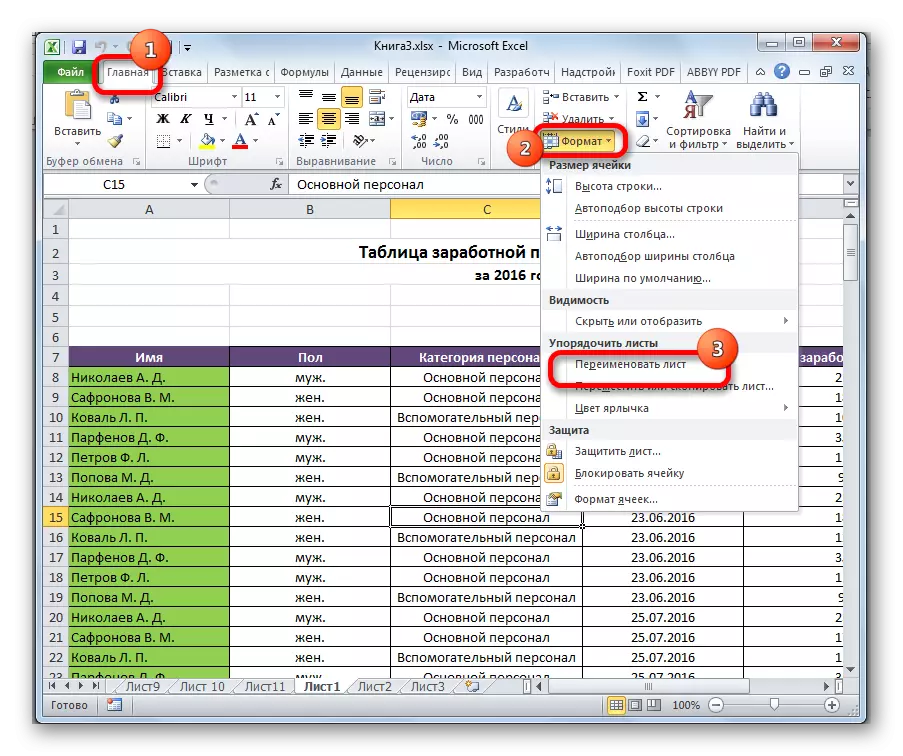
វិធីសាស្រ្តនេះមិនដូច្នេះទេដូច្នេះវិចារណញាណនិងសាមញ្ញដូចករណីមុន។ ទោះយ៉ាងណាអ្នកប្រើប្រាស់មួយចំនួនក៏ប្រើវាដែរ។
វិធីទី 4: ការប្រើប្រាស់កម្មវិធីបន្ថែមនិងម៉ាក្រូ
លើសពីនេះទៀតមានការកំណត់ពិសេសនិងម៉ាក្រូដែលបានសរសេរសម្រាប់ Excel ដោយអ្នកអភិវឌ្ឍន៍ភាគីទីបី។ ពួកគេអនុញ្ញាតឱ្យយើងផលិតសន្លឹកប្តូរឈ្មោះដ៏ធំហើយមិនធ្វើវាដោយប្រើស្លាកដៃនីមួយៗទេ។
Nuances នៃការធ្វើការជាមួយការកំណត់ផ្សេងៗគ្នានៃប្រភេទនេះត្រូវបានសម្គាល់អាស្រ័យលើអ្នកអភិវឌ្ឍន៍ជាក់លាក់ប៉ុន្តែគោលការណ៍នៃសកម្មភាពគឺដូចគ្នា។
- វាចាំបាច់ក្នុងតារាង Excel ដើម្បីគូររូបពីរ: ក្នុងបញ្ជីមួយនៃឈ្មោះចាស់នៃសន្លឹកនិងក្នុងទី 2 - បញ្ជីរបស់ធាតុដែលអ្នកចង់ជំនួសពួកគេ។
- រត់ superstolcure ឬម៉ាក្រូ។ យើងបញ្ចូលកូអរដោនេបន្ថែមបង្អួចវាលដាច់ដោយឡែកនៃជួរក្រឡាដែលមានឈ្មោះចាស់ហើយទៅវាលមួយទៀត - ជាមួយអ្នកថ្មី។ យើងចុចលើប៊ូតុងដែលធ្វើឱ្យការប្តូរឈ្មោះសកម្ម។
- បន្ទាប់ពីនោះវានឹងមានសន្លឹកប្តូរឈ្មោះក្រុម។

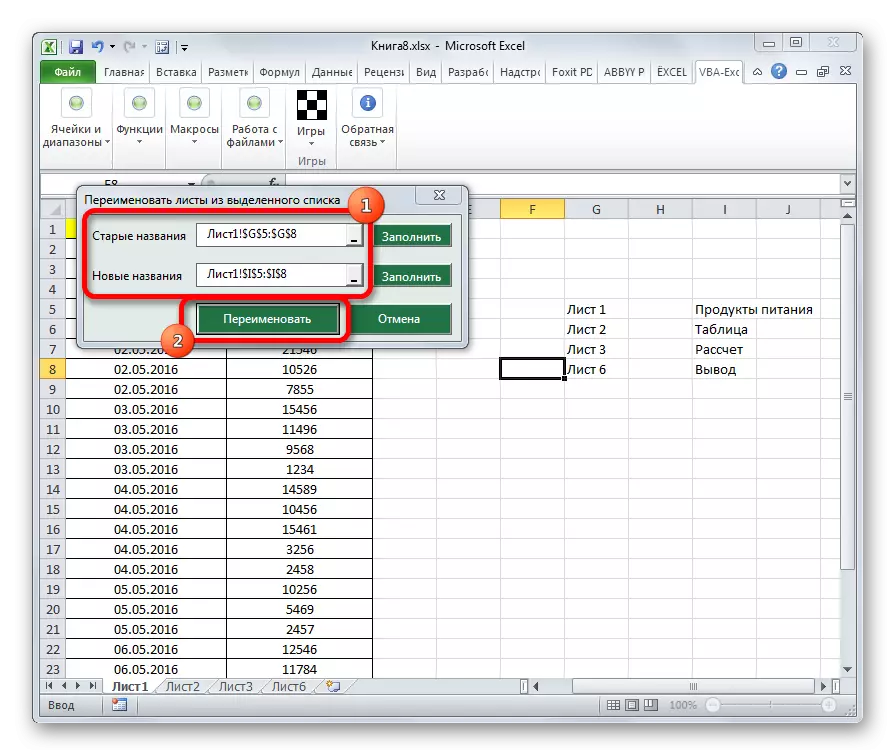

ប្រសិនបើមានធាតុជាច្រើនទៀតដែលចាំបាច់ត្រូវប្តូរឈ្មោះការប្រើប្រាស់ជម្រើសនេះនឹងរួមចំណែកដល់ការសន្សំដ៏សំខាន់នៃពេលវេលាអ្នកប្រើប្រាស់។
យកចិត្តទុកដាក់! មុនពេលដំឡើងម៉ាក្រូនិងផ្នែកបន្ថែមរបស់អ្នកអភិវឌ្ឍន៍ភាគីទីបីត្រូវប្រាកដថាពួកគេផ្ទុកពីប្រភពដែលបានបង្ហាញឱ្យឃើញហើយមិនមានធាតុដែលមានគំនិតអាក្រក់ឡើយ។ យ៉ាងណាមិញពួកគេអាចបណ្តាលឱ្យមានការឆ្លងមេរោគដោយវីរុស។
ដូចដែលអ្នកអាចឃើញប្តូរឈ្មោះសន្លឹកក្នុងកម្មវិធី Excel ដោយប្រើជម្រើសសកម្មភាពជាច្រើន។ ពួកគេខ្លះអាចយល់បាន (ម៉ឺនុយបរិបទនៃផ្លូវកាត់) អ្នកផ្សេងទៀតមានភាពស្មុគស្មាញជាងនេះប៉ុន្តែក៏មិនមានបញ្ហាពិសេសក្នុងការជំនាញ។ ក្រោយមកទៀតដំបូងបង្អស់ទាំងអស់សំដៅទៅលើការប្តូរឈ្មោះដោយប្រើប៊ូតុង "ទ្រង់ទ្រាយ" នៅលើកាសែត។ លើសពីនេះទៀតម៉ាក្រូនិងអ្នកអភិវឌ្ឍន៍ភាគីទីបីក៏អាចត្រូវបានប្រើសម្រាប់ការប្តូរឈ្មោះដ៏ធំផងដែរ។
